宏碁win7旗舰版64安装教程
- 分类:win8 发布时间: 2016年11月05日 16:00:01
最近就有不少的用户问小编关于宏碁电脑win7的旗舰版64安装教程,那今天小编就为大家介绍宏碁win7旗舰版64安装教程,因为还是有不少的用户不知道宏碁win7旗舰版64安装的方法,下面就让小编大家介绍宏碁win7旗舰版64安装教程吧。
1.把怎么用装系统放入光驱, 重启电脑,从光驱启动(现在电脑一般都可直接按F区的键进入进行选择,具体是哪个看看说明书,选择CD-ROM或是DVD-ROM),进入下面的界面:
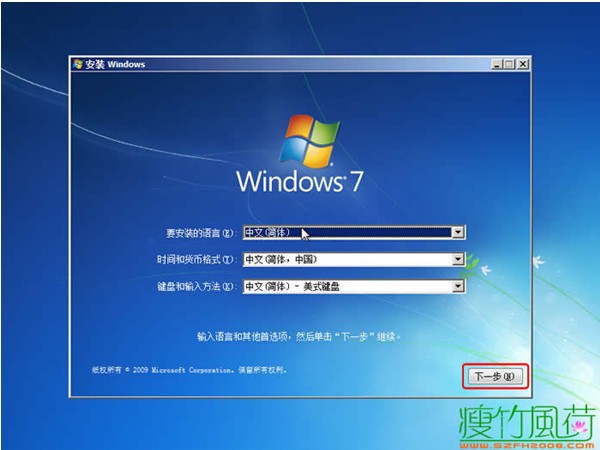
宏碁win7旗舰版64安装教程图1
2.接下来是选择安装的语言版本,这里都按系统默认不需要改动,直接点击“下一步”即可。
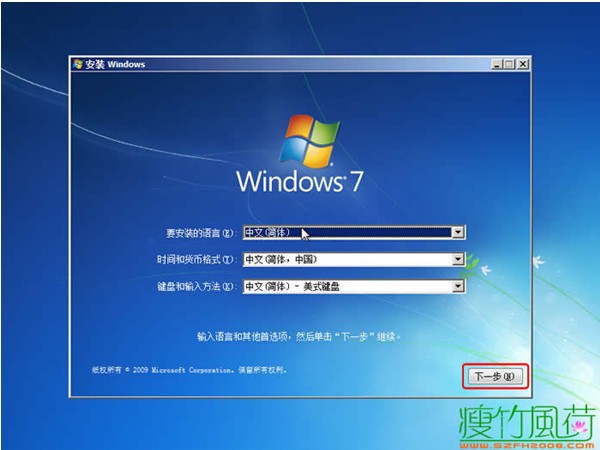
宏碁win7旗舰版64安装教程图2
3.直接点击”现在安装”

宏碁win7旗舰版64安装教程图3
4.默认”下一步”即可
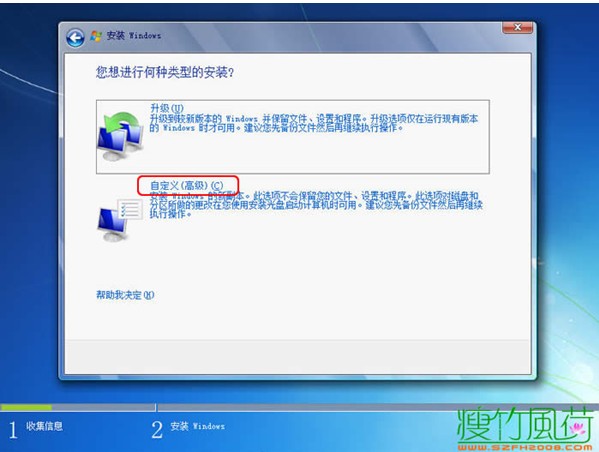
宏碁win7旗舰版64安装教程图4
5.阅读许可条款后选中“我接受许可条款”,然后点击“下一步”。
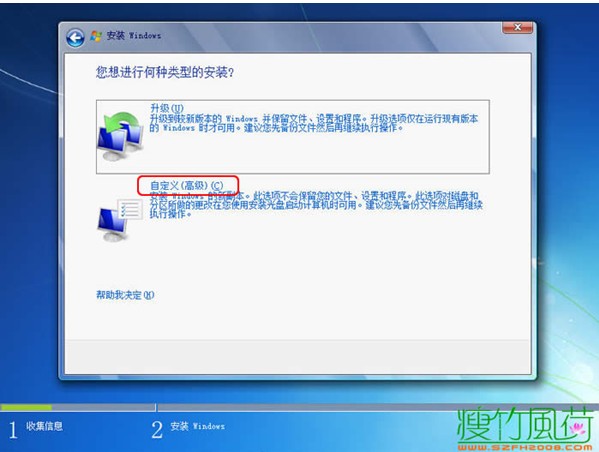
宏碁win7旗舰版64安装教程图5
6.由于我们是全新安装,点击“自定义(高级)”选项。
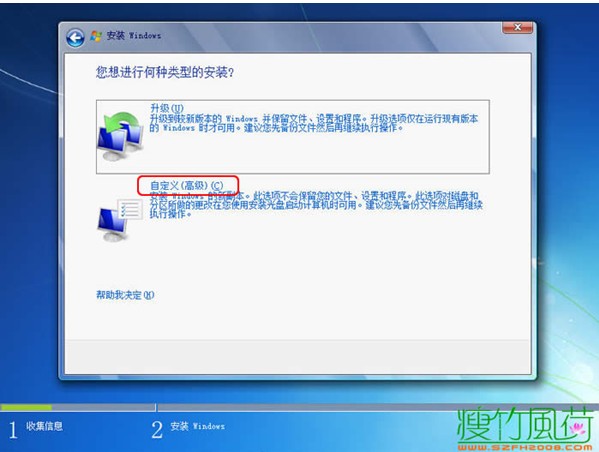
宏碁win7旗舰版64安装教程图6
7.接下来我们要为Windows 7选择安装的硬盘分区了,此处可以看到计算机的硬盘分区情况。点击下图中“驱动器选项(高级)”,可以对磁盘进行更多的操作,如删除分区、格式化等。
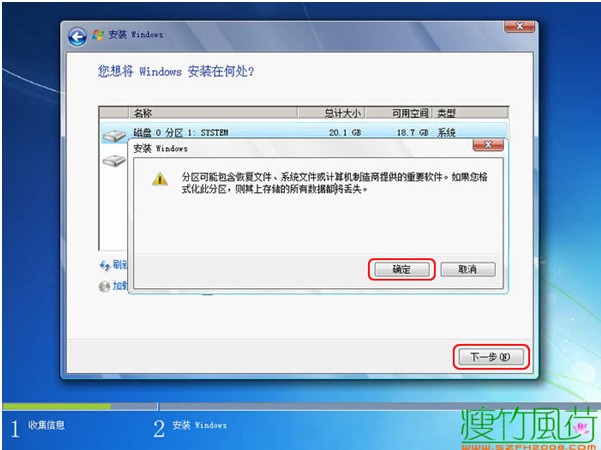
宏碁win7旗舰版64安装教程图7
8.我们准备将win732操作系统安装在C盘上,由于是全新安装不想C盘下有其它的文件,所以选择“分区1”,再点击“格式化”。
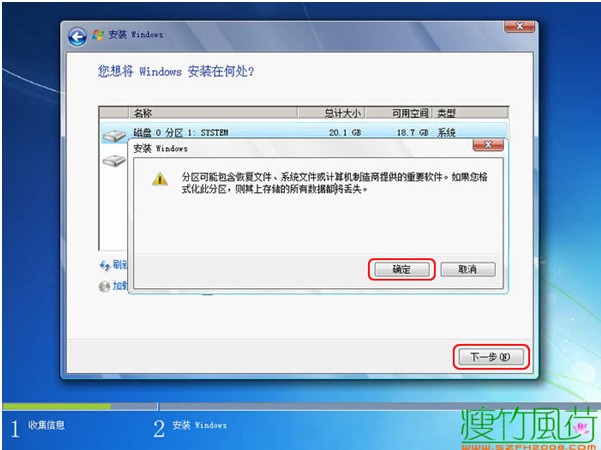
宏碁win7旗舰版64安装教程图8
9.系统弹出警告窗口,如果格式化此分区,此分区上的数据将丢失。如果C盘没有资料需要备份,则点击“确定”。格式化完成后,点击“下一步”。
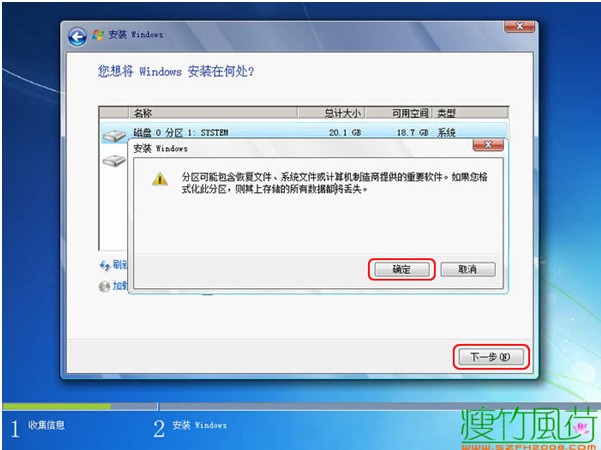
宏碁win7旗舰版64安装教程图9
10.开始安装Windows 7系统,在安装过程中,系统可能会有几次重启,但所有的过程都是自动的,并不需要我们进行任何操作。Windows 7的安装速度非常的快,通常一台主流配置的电脑在经过20分钟左右的时间就能够安装完成了。
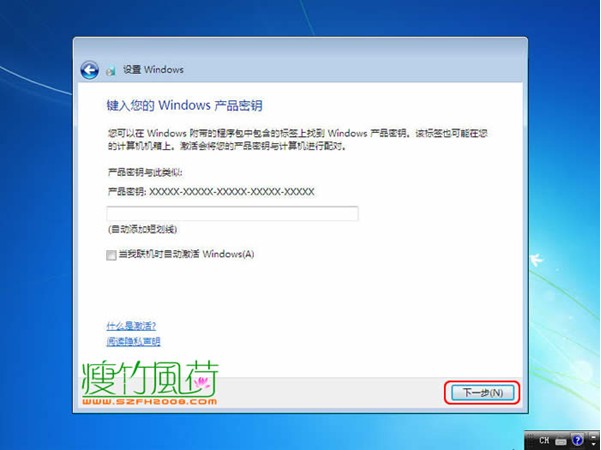
宏碁win7旗舰版64安装教程图10
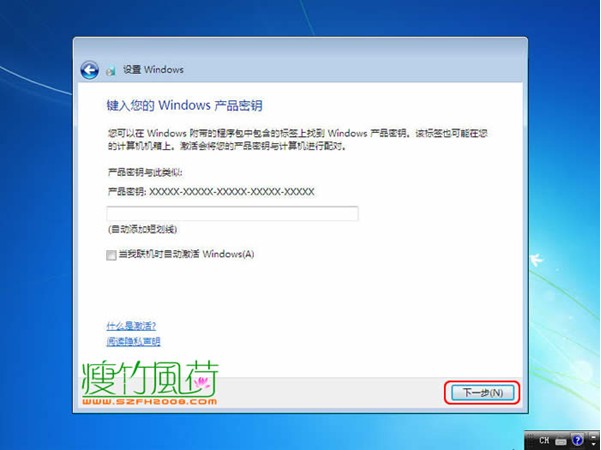
宏碁win7旗舰版64安装教程图11
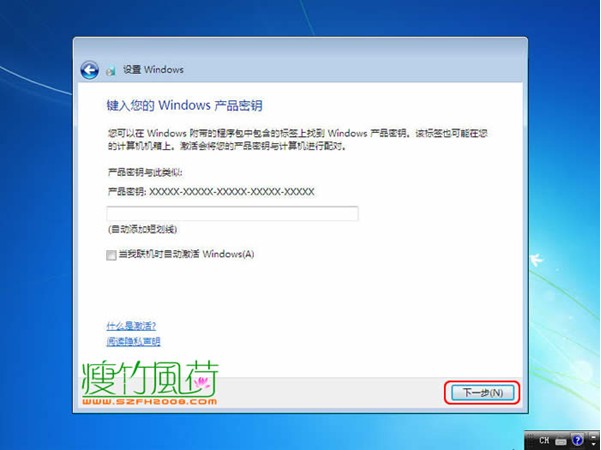
宏碁win7旗舰版64安装教程图12
11.对即将安装完成的Windows 7进行基本设置,首先系统会邀请我们为自己创建一个账号,以及设置计算机名称,完成后点击“下一步”。
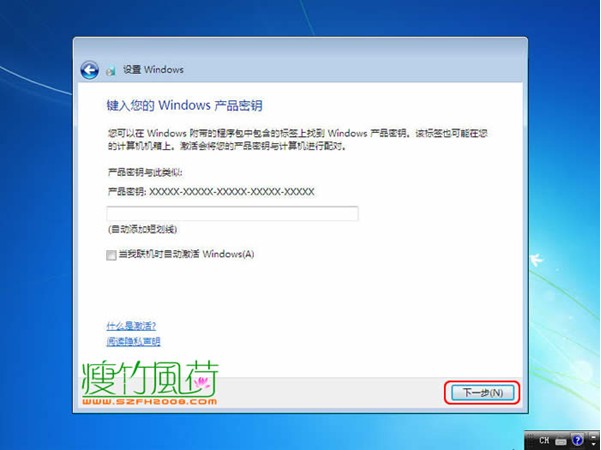
宏碁win7旗舰版64安装教程图13
12.创建账号后需要为我们的账号设置一个密码,也可以直接单击“下一步”,这样密码即为空。
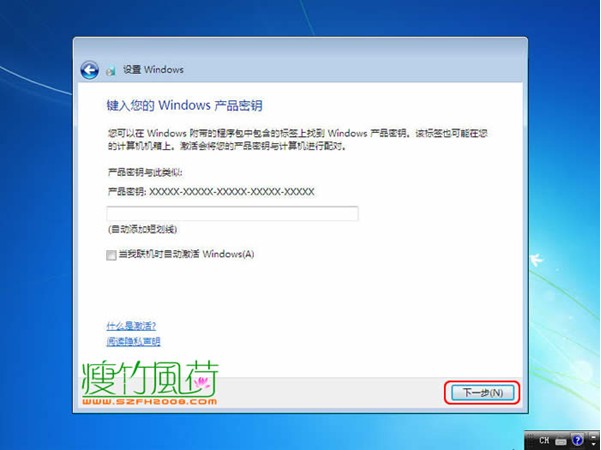
宏碁win7旗舰版64安装教程图14
13.输入Windows 7的产品序列号,暂时可以不填,直接单击“下一步”,等安装完成后我们再激活windows 7。
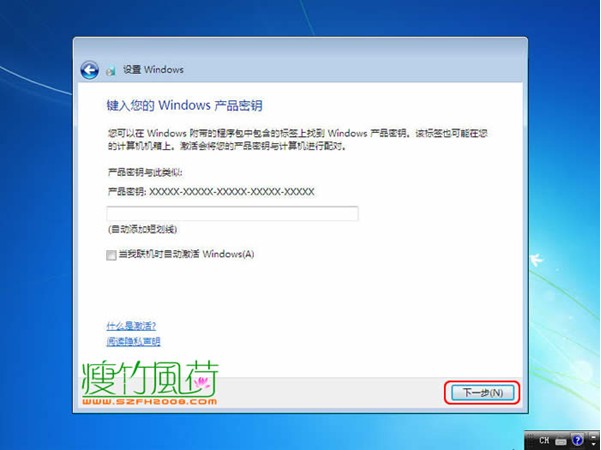
宏碁win7旗舰版64安装教程图15
14.接下来选择windows自动更新的方式,建议大家选择“使用推荐设置”来保正Windows系统的安全

宏碁win7旗舰版64安装教程图16
15.时区就是我们所使用的北京时间,校对过时间和日期后,点击“下一步”继续。

宏碁win7旗舰版64安装教程图17
16.如果你的电脑已经连接在网络上,最后需要我们设置的就是当前网络所处的位置,不同的位置会让Windows防火墙产生不同的配置

宏碁win7旗舰版64安装教程图18
17.后面就是等待进入桌面

宏碁win7旗舰版64安装教程图19
以上就是小编为大家介绍的宏碁win7旗舰版64安装教程,大家对宏碁电脑win7的旗舰版64安装教程感觉是不是觉得非常简单呢?好了,如果大家还想了解更多的资讯那就赶紧登陆装机吧官网吧。
猜您喜欢
- dll修复工具,详细教您dll修复工具哪个..2018/09/25
- 图文详解电脑开机密码怎么设置..2018/12/10
- 安装windows7系统纯净版教程2016/11/19
- asus笔记本重装系统win7图解教程..2017/02/28
- 如何用U盘进行笔记本重装系统..2016/12/05
- u盘制作启动盘后怎么恢复2016/10/30
相关推荐
- 笔记本win7系统重装图解教程.. 2017-03-13
- 深度技术win732位重装系统图文教程.. 2016-11-25
- windows没有软盘,怎么办 2013-03-14
- 代理服务器设置,详细教您怎么是设置代.. 2018-06-14
- 电脑卡,详细教您为什么电脑卡.. 2018-08-25
- 本地磁盘图标变了 2013-03-12




 粤公网安备 44130202001059号
粤公网安备 44130202001059号